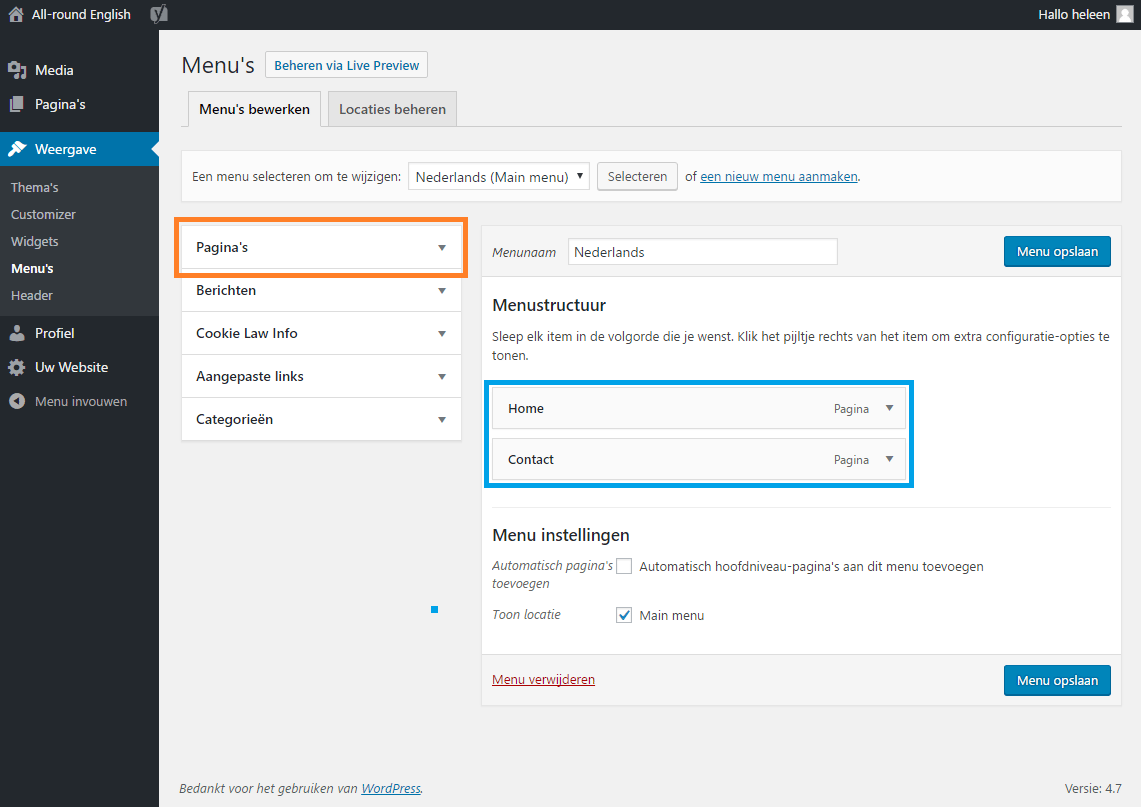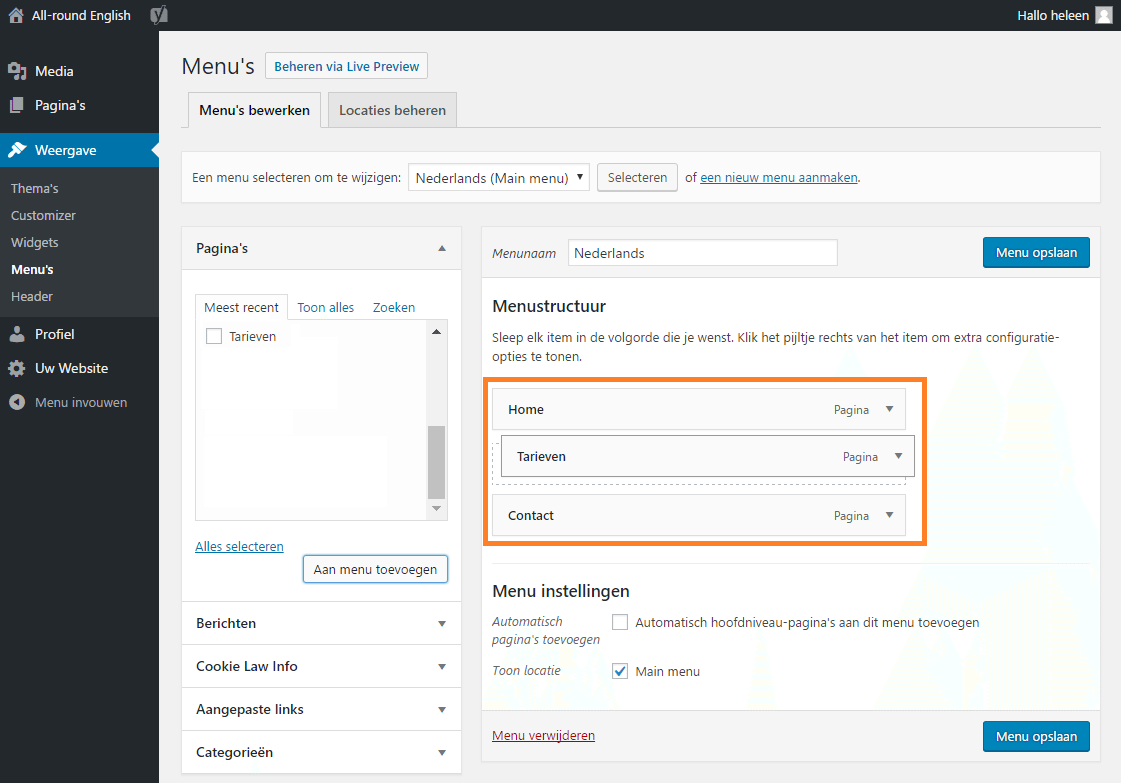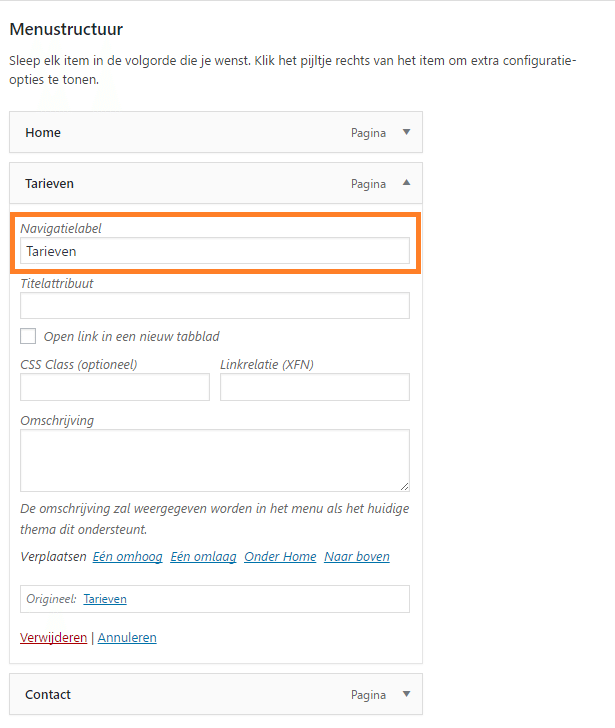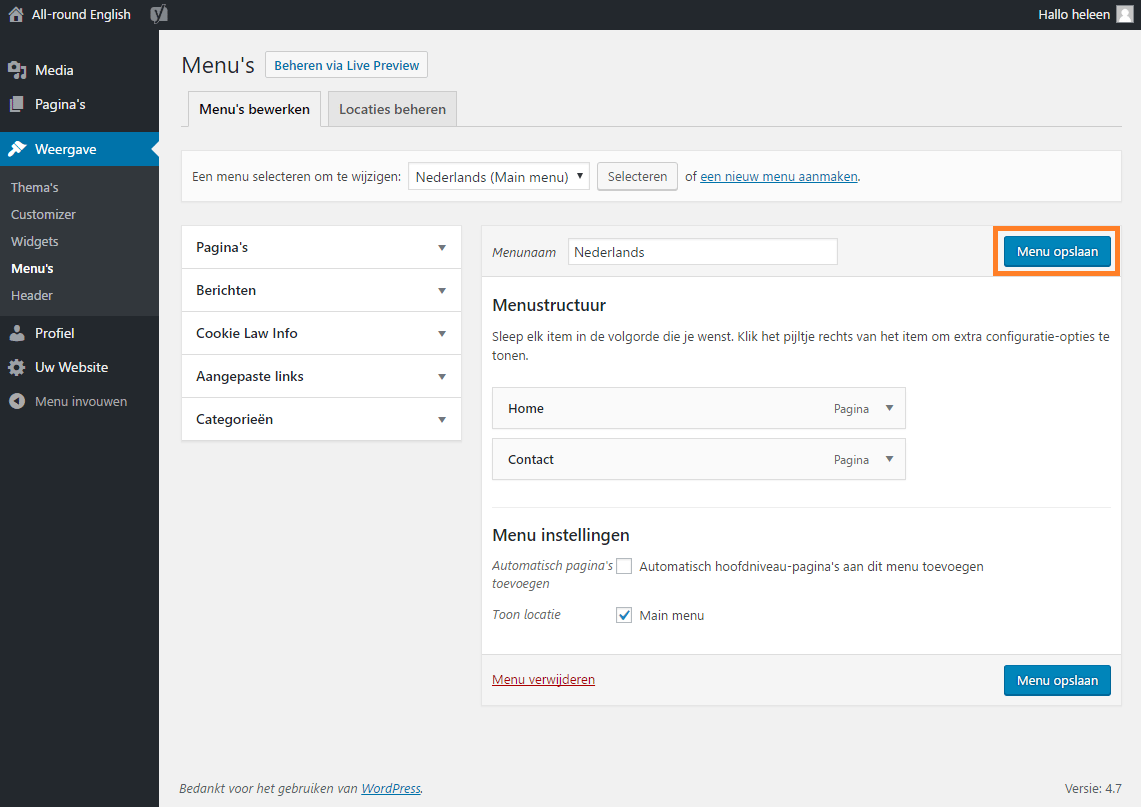Een pagina toevoegen aan het menu
Als je een nieuwe pagina hebt gemaakt, is die nog niet automatisch zichtbaar in het menu. In dit artikel leggen we uit hoe je zelf een pagina kunt toevoegen aan het menu van je website bij Nowweb.nl.
Of bekijk onze video-handleiding:
1. Log in op je website
Hulp nodig bij het inloggen? Lees dan het artikel ‘Handleiding: inloggen‘.
Als je bent ingelogd op de beheeromgeving van je website, kom je binnen op het Dashboard.
2. Ga naar de instellingen voor het menu
Links in het menu vind je het kopje ‘Menu’s’. Klik erop.
3. Selecteer de pagina die je wilt toevoegen
Je wordt naar een ander pagina geleid:
Links op de pagina vind je de pagina’s die je kunt toevoegen (het oranje kader in de afbeelding hierboven). Je kunt dit blok openklappen met het driehoekje rechts.
Rechts op de pagina zie je de pagina’s die al aan het menu zijn toegevoegd (het blauwe kader).
Vink de pagina aan die je wilt toevoegen:
En klik op de knop ‘Aan menu toevoegen’.
4. Zet de pagina op de juiste positie
De pagina verschijnt nu rechts bij de pagina’s die reeds toegevoegd zijn, onderaan de lijst.
Je kunt de het blokje van de pagina nu met je muis verslepen naar een andere positie, indien gewenst.
5. Wijzig de naam in het menu van deze pagina
Indien gewenst kun je ook de naam in het menu van deze pagina wijzigen. De naam van de pagina zelf zal daardoor niet veranderen.
Klik op het rechthoekje rechts in het blokje van de pagina waarvan je de naam wilt veranderen. Het blokje klapt open en er verschijnen extra mogelijkheden:
Onder het kopje ‘Navigatietabel’ kun je de menu-naam van de pagina aanpassen.
6. Sla je wijzigingen aan het menu op
Vergeet niet je wijzigingen aan het menu op te slaan. Dat kan met de blauwe knop ‘Menu opslaan’ rechts bovenin.